Câu hỏi 3:Khởi động Excel, nhập dữ liệu và định dạng trang tính để có bảng 2 tính tương tự...
Câu hỏi 3: Khởi động Excel, nhập dữ liệu và định dạng trang tính để có bảng 2 tính tương tự Hình 7 và thực hiện các công việc sau:
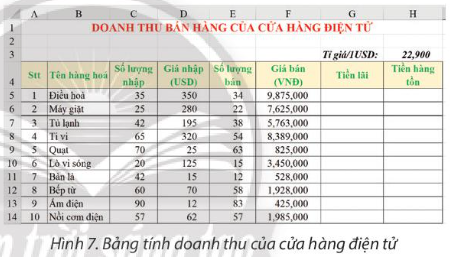
a) Lập công thức tính Tiền lãi của mặt hàng đầu tiên (ô tính G5) theo công thức:
Tiền lãi = Giá bán (VNĐ) x Số lượng bán – Giá nhập (USD) × Tỉ giá/1 USD × Số lượng bán; sao chép công thức để tính Tiền lãi cho các mặt hàng còn lại.
b) Lập công thức tính Tiền hàng tồn của mặt hàng đầu tiên (ô tính H5), biết rằng:
Tiền hàng tồn = (Số lượng nhập – Số lượng bán) × Giá nhập (USD) × Tỉ giá/1 USD; sao chép công thức để tính Tiền hàng tồn cho các mặt hàng còn lại.
c) Thay đổi Tỉ giá tại ô tính H3, quan sát và cho biết kết quả ở những ô tính nào thay đổi theo? Theo em việc lưu trữ tỉ giá tại ô tính H3 như trong bảng tính sẽ mang lại lợi ích gì?
d) Lưu bảng tính với tên Doanh_thu_cua_hang.xlsx và thoát khỏi Excel.
1. Khởi động Excel và tạo một bảng tính mới.
2. Nhập dữ liệu như trong Hình 7 vào bảng tính.
3. Định dạng trang tính để có bảng 2 giống như trong Hình 7.
4. Tại ô G5, nhập công thức tính Tiền lãi theo công thức đã cho: = B5 * C5 - D5 * $H$3 * C5
5. Sao chép công thức từ ô G5 đến G14 để tính Tiền lãi cho các mặt hàng còn lại.
6. Tại ô H5, nhập công thức tính Tiền hàng tồn theo công thức đã cho: = (E5 - C5) * D5 * $H$3
7. Sao chép công thức từ ô H5 đến H14 để tính Tiền hàng tồn cho các mặt hàng còn lại.
b) Câu trả lời cho câu hỏi 3:
- Khi thay đổi Tỉ giá tại ô H3, kết quả ở những ô tính G5:G14 và H5:H14 sẽ thay đổi theo.
- Việc lưu trữ tỉ giá tại ô H3 trong bảng tính giúp dễ dàng tính toán lại tiền lãi, tiền hàng tồn khi tỉ giá có sự thay đổi mà không cần phải điều chỉnh nhiều công thức. Điều này giúp tránh sai sót khi nhập liệu và tiết kiệm thời gian khi cần phải thay đổi tỉ giá nhanh chóng.
- Để hoàn thành bài tập, lưu bảng tính với tên "Doanh_thu_cua_hang.xlsx" và thoát khỏi Excel.
- KHỞI ĐỘNGHình 1 là bảng tính tiền công theo ca làm của một tổ sản xuất được lập bằng Excel. Em hãy...
- KHÁM PHÁ1. Địa chỉ tương đốiCâu hỏi:Em hãy lập công thức tính Tổng cộng số ca ngày tại ô tính...
- 2. Địa chỉ hỗn hợp, địa chỉ tuyệt đốiCâu hỏi 1:Em hãy lập công thức tính Tổng tiền công tại ô...
- Câu hỏi 2:Hình 5 là bảng tính được lập để tính tiền lãi gửi ngân hàng. Cách tính tiền lãi như...
- LUYỆN TẬPCâu hỏi 1:Phần mềm bảng tính Excel có các loại địa chỉ ô tính nào?
- Câu hỏi 2:Phát biểu nào dưới đây sai?a) Địa chỉ tương đối là địa chỉ ô tính không có dấu $...
- Câu hỏi 3:Ghép nối địa chỉ ô tính ở cột bên trái với đặc điểm tương ứng ở cột bên phải khi...
- Câu hỏi 4: Với bảng tínhở Hình 6, em hãy cho biết kết quả sao chép công thức ở ô tính B2 đến...
- THỰC HÀNHCâu hỏi 1:Mở tệp bảng tính ở Hình 1 (giáo viên cung cấp) và thực hiện các công việc...
- Câu hỏi 2:Mở tệp bảng tính ở Hình 5 (giáo viên cung cấp) và thực hiện các công việc sau:a)...
- VẬN DỤNGCâu hỏi:Điểm trung bình học kì môn học được tính bằng trung bình các điểm thành phần...






Khi thay đổi Tỉ giá tại ô tính H3, kết quả ở các ô tính Tiền lãi và Tiền hàng tồn sẽ thay đổi theo. Việc lưu trữ tỉ giá tại ô tính H3 trong bảng tính giúp bạn dễ dàng cập nhật và thay đổi tỉ giá mà không cần phải chỉnh sửa nhiều công thức khác trong bảng tính.
Để lập công thức tính Tiền hàng tồn của mặt hàng đầu tiên, bạn nhập công thức Tiền hàng tồn = (Số lượng nhập - Số lượng bán) x Giá nhập x Tỉ giá/1 USD vào ô tính H5. Sau đó, sao chép công thức này để tính Tiền hàng tồn cho các mặt hàng còn lại.
Để lập công thức tính Tiền lãi của mặt hàng đầu tiên, bạn nhập công thức Tiền lãi = Giá bán x Số lượng bán - Giá nhập x Tỉ giá/1 USD x Số lượng bán vào ô tính G5. Sau đó, sao chép công thức này để tính Tiền lãi cho các mặt hàng còn lại.
Để định dạng trang tính, bạn có thể chọn các ô cần định dạng, sau đó chọn các chức năng trong thanh Format để thực hiện định dạng như cần thiết.
Sau khi mở Excel, bạn nhập dữ liệu vào các ô tương ứng với từng hàng và cột để tạo bảng 2 như trong Hình 7.